AWS Glue에서 워크플로 수동 생성 및 구축
AWS Glue 콘솔을 사용하여 한 번에 한 노드씩 워크플로를 수동으로 생성하고 구축할 수 있습니다.
워크플로우에는 작업, 크롤러 및 트리거가 포함됩니다. 수동으로 워크플로를 생성하기 전에 워크플로에 포함시킬 작업과 크롤러를 생성합니다. 워크플로에 요청 시 실행되는 크롤러를 지정하는 것이 좋습니다. 워크플로우를 구축하는 동안 새 트리거를 생성할 수도 있고, 기존 트리거를 워크플로우에 복제할 수도 있습니다. 트리거를 복제하면 트리거와 연결된 모든 카탈로그 객체(이를 실행하는 작업 또는 크롤러 및 시작하는 작업 또는 크롤러)가 워크플로에 추가됩니다.
중요
워크플로 내 작업, 크롤러, 트리거의 총수를 100개 이하로 제한합니다. 100개가 넘게 포함될 경우 워크플로 실행을 재개하거나 중지하려고 할 때 오류가 발생할 수 있습니다.
워크플로우 그래프에 트리거를 추가하고 각 트리거에 대해 감시되는 이벤트와 작업을 정의하여 워크플로우를 구축합니다. 온디맨드 트리거 또는 일정 트리거인 시작 트리거를 시작하고, 이벤트(조건부) 트리거를 추가하여 그래프를 완성합니다.
1단계: 워크플로우 생성
AWS Management Console에 로그인하여 https://console.aws.amazon.com/glue/
에서 AWS Glue 콘솔을 엽니다. -
탐색 창의 ETL 아래에서 Workflows(워크플로우)를 선택합니다.
-
Add workflow(워크플로우 추가)를 선택하고 Add a new ETL workflow(새 ETL 워크플로우 추가) 양식을 작성합니다.
추가하는 선택적 기본 실행 속성은 워크플로우의 모든 작업에 대한 인수로 사용할 수 있습니다. 자세한 내용은 AWS Glue에서 워크플로 실행 속성 가져오기 및 설정 섹션을 참조하세요.
-
Add workflow(워크플로우 추가)를 선택합니다.
새 워크플로우가 Workflows(워크플로우) 페이지의 목록에 나타납니다.
2단계: 시작 트리거 추가
-
Workflows(워크플로우) 페이지에서 새 워크플로우를 선택합니다. 그런 다음 페이지 하단에서 [그래프(Graph)] 탭이 선택되어 있는지 확인합니다.
-
Add trigger(트리거 추가)를 선택하고 Add trigger(트리거 추가) 대화 상자에서 다음 중 하나를 수행합니다.
-
Clone existing(기존 복제)을 선택하고 복제할 트리거를 선택합니다. 그런 다음 추가를 선택합니다.
트리거가 감시하는 작업 및 크롤러와 트리거가 시작하는 작업 및 크롤러와 함께 트리거가 그래프에 나타납니다.
실수로 잘못된 트리거를 선택한 경우 그래프에서 해당 트리거를 선택한 후 Remove(제거)를 선택합니다.
-
Add new(새로 추가)를 선택하고 Add trigger(트리거 추가) 양식을 작성합니다.
-
[트리거 유형(Trigger type)]에 대해 [일정(Schedule)], [온디맨드(On demand)] 또는 [EventBridge 이벤트(EventBridge event)]를 선택합니다.
트리거 유형 [일정(Schedule)]에서 [주파수(Frequency)] 옵션 중 하나를 선택합니다. [사용자 정의(Custom)]를 선택하여
cron표현식을 입력합니다.트리거 유형 [EventBridge 이벤트(EventBridge event)]의 경우 [이벤트 수(Number of events)](배치 크기)를 입력하고 선택적으로 [시간 지연(Time delay)](배치 기간)을 입력합니다. [시간 지연(Time delay)]을 생략하면 배치 기간은 기본적으로 15분으로 설정됩니다. 자세한 내용은 AWS Glue의 워크플로 개요 섹션을 참조하세요.
-
추가(Add)를 선택합니다.
자리 표시자 노드(Add node(노드 추가)라고 레이블이 지정됨)와 함께 트리거가 그래프에 나타납니다. 아래 예에서 시작 트리거는
Month-close1이라는 일정 트리거입니다.이때 트리거는 아직 저장되어 있지 않습니다.
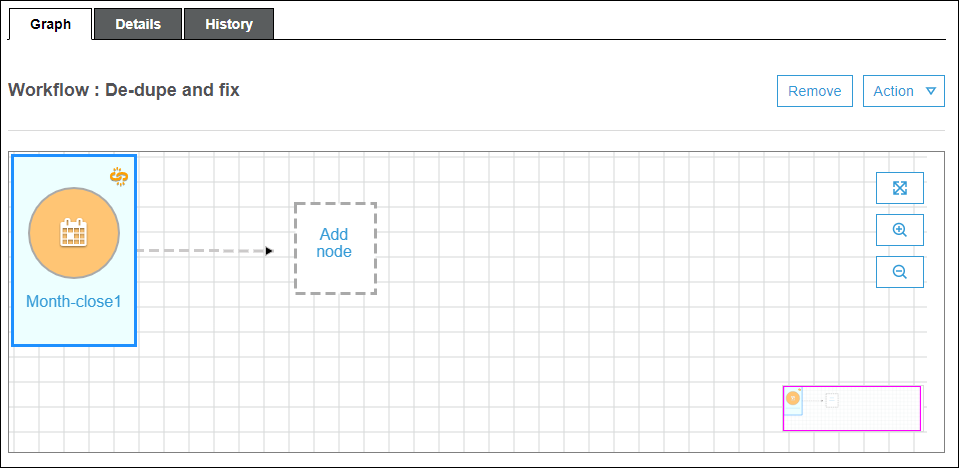
-
-
-
새 트리거를 추가한 경우 다음 단계를 완료합니다.
-
다음 중 하나를 수행합니다.
-
자리 표시자 노드(Add node(노드 추가))를 선택합니다.
-
시작 트리거가 선택되어 있는지 확인하고, 그래프 위의 Action(작업) 메뉴에서 Add jobs/crawlers to trigger(트리거할 작업/크롤러 추가)를 선택합니다.
-
-
Add jobs(s) and crawler(s) to trigger(트리거할 작업 및 크롤러 추가) 대화 상자에서 작업 또는 크롤러를 하나 이상 선택한 후 Add(추가)를 선택합니다.
트리거가 저장되고, 선택한 작업 또는 크롤러가 트리거의 커넥터와 함께 그래프에 나타납니다.
실수로 잘못된 작업 또는 크롤러를 추가한 경우, 해당 트리거 또는 커넥터를 선택하고 Remove(제거)를 선택하면 됩니다.
-
3단계: 트리거 추가
[이벤트(Event)] 유형의 트리거를 더 추가하여 워크플로를 계속 구축합니다. 그래프 캔버스를 축소 또는 확대하려면 그래프 오른쪽의 아이콘을 사용합니다. 추가할 각 트리거에 대해 다음 단계를 완료합니다.
참고
워크플로를 저장하는 작업은 없습니다. 마지막 트리거를 추가하고 트리거에 작업을 할당하면 워크플로가 완료되고 저장됩니다. 나중에 언제든지 다시 돌아와서 노드를 더 추가할 수 있습니다.
-
다음 중 하나를 수행합니다.
-
기존 트리거를 복제하려면 그래프의 노드가 선택되어 있지 않은지 확인하고, Action(작업) 메뉴에서 Add trigger(트리거 추가)를 선택합니다.
-
그래프에서 특정 작업 또는 크롤러를 감시하는 새 트리거를 추가하려면 작업 또는 크롤러 노드를 선택한 후 Add trigger(트리거 추가) 자리 표시자 노드를 선택합니다.
이후 단계에서 이 트리거가 감시할 작업 또는 크롤러를 더 추가할 수 있습니다.
-
-
Add Folder(폴더 추가) 대화 상자에서 다음 중 하나를 수행합니다.
-
Add new(새로 추가)를 선택하고 Add trigger(트리거 추가) 양식을 작성합니다. 그런 다음 추가를 선택합니다.
트리거가 그래프에 나타납니다. 이후 단계에서 트리거를 완료합니다.
-
Clone existing(기존 복제)을 선택하고 복제할 트리거를 선택합니다. 그런 다음 추가를 선택합니다.
트리거가 감시하는 작업 및 크롤러와 트리거가 시작하는 작업 및 크롤러와 함께 트리거가 그래프에 나타납니다.
실수로 잘못된 트리거를 선택한 경우 그래프에서 해당 트리거를 선택한 후 Remove(제거)를 선택합니다.
-
-
새 트리거를 추가한 경우 다음 단계를 완료합니다.
-
새 트리거를 선택합니다.
다음 그래프에 나와 있듯이 트리거
De-dupe/fix succeeded가선택되고 감시할 (1) 이벤트와 (2) 작업에 대한 자리 표시자 노드가 나타납니다.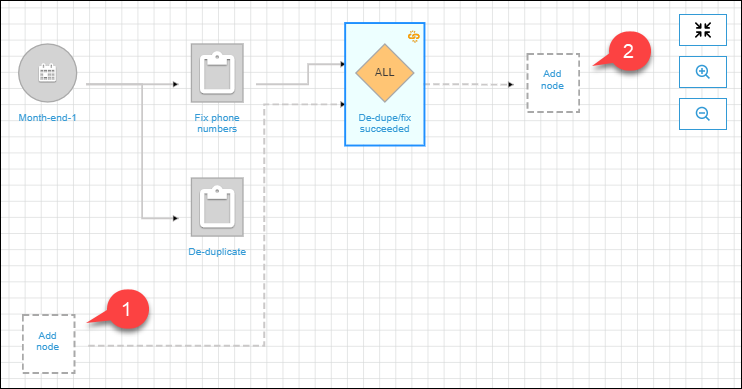
-
(트리거가 이미 이벤트를 감시하고 감시할 작업 또는 크롤러를 더 추가하려는 경우의 선택 사항) 감시할 이벤트 자리 표시자 노드를 선택하고, Add job(s) and crawler(s) to watch(감시할 작업 및 크롤러 추가) 대화 상자에서 작업 또는 크롤러를 하나 이상 선택합니다. 감시할 이벤트를 선택하고(SUCCEEDED, FAILED 등) Add(추가)를 선택합니다.
-
트리거가 선택되었는지 확인하고, 작업 자리 표시자 노드를 선택합니다.
-
Add job(s) and crawler(s) to watch(감시할 작업 및 크롤러 추가) 대화 상자에서 작업 또는 크롤러를 하나 이상 선택하고 Add(추가)를 선택합니다.
선택한 작업 및 크롤러가 트리거의 커넥터와 함께 그래프에 나타납니다.
-
워크플로와 블루프린트에 대한 자세한 내용은 다음 주제를 참조하세요.